Topp beste gratis og betalte Syslog Server-programvare for Windows

Syslog Server er en viktig del av en IT-administrators arsenal, spesielt når det gjelder å administrere hendelseslogger på et sentralisert sted.

Feilkode 0x80070570 er en vanlig feilmelding på datamaskiner, bærbare datamaskiner og nettbrett som kjører operativsystemet Windows 10. Den vises imidlertid også på datamaskiner som kjører Windows 8.1, Windows 8, Windows 7 eller tidligere. Så hva er feil 0x80070570? Hvordan fikser jeg denne feilen? Svaret vil være i den følgende artikkelen.
Hvordan vises feilkode 0x80070570?
Denne meldingen vises vanligvis når det oppstår en feil under den første installasjonen av Windows-operativsystemet eller under oppdateringen av en allerede installert versjon. Feilmelding 0x80070570 vises også når du flytter filer fra en stasjon til en annen.
Avhengig av den spesifikke årsaken til feiladvarselen, vil innholdet i meldingen variere, da den vanligvis forklarer problemet i detalj.
Et varsel kan for eksempel si:
Windows cannot install required files. The file may be corrupt or missing. Make sure all files required for installation are available and restart the installation. Error code: 0x80070570( Windows kan ikke installere de nødvendige filene. Filene kan være ødelagt eller mangler. Sørg for at alle filene som kreves for installasjonen er tilgjengelige og start installasjonen på nytt. Feilkode: 0x80070570 ).
Uansett hva advarselen sier, ender den alltid med:
Error code: 0x80070570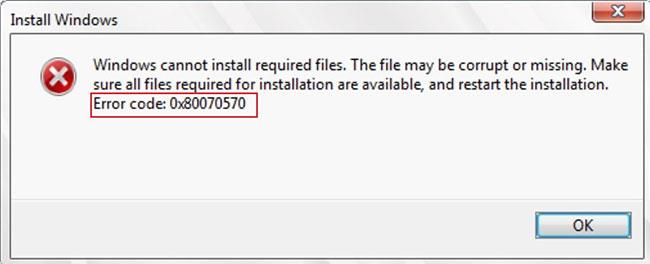
Feilmelding 0x80070570
Årsak til feilkode 0x80070570
Utseendet til feilkoden 0x80070570 utløses ofte av en manglende eller skadet fil. En skadet eller defekt stasjon kan også føre til at 0x80070570-meldingen vises, da dette kan hindre Windows-datamaskinen din i å lese nødvendige filer riktig.
Når en feilmelding vises under installasjonen eller oppgraderingen av et Windows-operativsystem, er det vanligvis på grunn av en ødelagt installasjonsfil som kan være forårsaket av serversideproblemer under nedlastings- eller Internett-tilkoblingsprosessen.ustabil eller svak på din side.
Hvordan fikse feil 0x80070570
Siden årsaken til feilen 0x80070570 kan være vanskelig å fastslå, er det verdt å jobbe gjennom alle disse potensielle løsningene til problemet er løst.
1. Start datamaskinen på nytt
Å starte datamaskinen på nytt løser ofte tilfeldige tekniske problemer og er det første du prøver. Før du starter datamaskinen på nytt, lagre alle åpne filer og avslutt alle åpne programmer eller programmer. På denne måten vil du ikke miste noen fremgang eller innhold.
2. Utfør Windows-oppdatering
I tillegg til å gi deg tilgang til de nyeste Windows-funksjonene og sikkerhetsforbedringene, utfører Windows-oppdateringsprosessen også en fullstendig systemskanning og fikser eventuelle problemer eller feil den finner.
3. Last ned Windows-oppdateringer på nytt
Hvis feil 0x80070570 vises under Windows-oppdateringsprosessen, starter du datamaskinen på nytt og tvinger en Windows-oppdatering manuelt. For å gjøre det, velg Start-menyen > Innstillinger > Oppdatering og sikkerhet > Se etter oppdatering .
Når du oppdaterer Windows igjen, unngå å bruke programmer eller programmer som krever Internett-tilgang for å gjøre tilkoblingen så sterk som mulig. Hvis du bruker Metered Connection (en Internett-tilkobling som har datagrenser knyttet til seg), bør du vurdere å bytte til en raskere WiFi eller kablet tilkobling for en stabil nedlastingsopplevelse.
4. Prøv å installere programmet på nytt
I likhet med rådene ovenfor vil det noen ganger hjelpe å oppdatere eller installere Windows 10-apper på nytt, så det er verdt å prøve dette minst en andre eller tredje gang før du ser etter en alternativ løsning. .
5. Sjekk installasjonsplaten for skade
Hvis du installerer programvare fra en CD, DVD eller Blu-ray-plate, kontroller at platen ikke er skadet eller skitten. En ripete eller skitten disk kan gjøre det vanskelig for stasjonen å lese innholdet og kan utløse advarsel 0x80070570.
Tips : Unngå å tørke i sirkulære bevegelser med kluten når du rengjør skitten servise. Hvis en plate er riper, er det mange måter å fikse den på, fra å bruke tannkrem eller bananskall til å belegge den med peanøttsmør og voks. Du kan også trenge et profesjonelt CD-reparasjonssett.
6. Last inn filen på nytt
Hvis du får feil 0x80070570 etter å ha åpnet den nedlastede filen, kan den være korrupt eller ufullstendig. Last ned igjen og sørg for at nedlastingen fullføres riktig.
Tips: En enkel måte å sjekke om en fil er fullstendig lastet ned, er å sjekke størrelsen. Mange nettsteder viser den totale størrelsen på filer som er tilgjengelige for nedlasting. For å krysshenvise denne filen med den nedlastede filen, høyreklikk på filikonet på datamaskinen din, og velg deretter Egenskaper.
7. Sjekk offisielle kanaler
Noen ganger slipper app- og videospillutviklere installasjonsfiler som er ødelagt eller ikke lastet opp på riktig måte. Vanligvis vil de involverte personene eller selskapene legge ut om disse sakene på offisielle Twitter- og Facebook-kontoer. Hvis dette er tilfelle, vent til en reparert installasjonsfil er publisert.
8. Sjekk harddisken for feil
Noen ganger kan en skadet harddisk være årsaken til feilmeldingen 0x80070570.
Bruk metoden i artikkelen: 7 effektive måter å sjekke harddisker for å periodisk sjekke helsen til harddisker for å skanne lokale stasjoner og eksterne harddisker eller lagringsenheter koblet til datamaskinen fra en USB-port.
9. Be om en ny kopi
Hvis filen ble sendt til deg fra noen andre via e-post og du ikke kan åpne filen på grunn av feilmeldingen 0x80070570, be avsenderen om å laste den opp til en ny e-post og sende den tilbake til deg.
Når du gjør dette, ber du avsenderen om ikke å sende den samme e-posten på nytt, men å laste opp vedlegget manuelt. Filer vil sannsynligvis bli ødelagt første gang de lastes opp.
10. Avslutt applikasjonen
Hvis du har problemer med å åpne en fil som er lastet ned fra et program som WhatsApp, Telegram, Line eller Facebook Messenger, avslutter du programmet, starter datamaskinen på nytt, åpner programmet og laster ned filen på nytt.
Syslog Server er en viktig del av en IT-administrators arsenal, spesielt når det gjelder å administrere hendelseslogger på et sentralisert sted.
Feil 524: En tidsavbrudd oppstod er en Cloudflare-spesifikk HTTP-statuskode som indikerer at tilkoblingen til serveren ble stengt på grunn av et tidsavbrudd.
Feilkode 0x80070570 er en vanlig feilmelding på datamaskiner, bærbare datamaskiner og nettbrett som kjører operativsystemet Windows 10. Den vises imidlertid også på datamaskiner som kjører Windows 8.1, Windows 8, Windows 7 eller tidligere.
Blue screen of death-feil BSOD PAGE_FAULT_IN_NONPAGED_AREA eller STOP 0x00000050 er en feil som ofte oppstår etter installasjon av en maskinvareenhetsdriver, eller etter installasjon eller oppdatering av ny programvare, og i noen tilfeller er årsaken at feilen skyldes en korrupt NTFS-partisjon.
Video Scheduler Intern Error er også en dødelig blåskjermfeil, denne feilen oppstår ofte på Windows 10 og Windows 8.1. Denne artikkelen vil vise deg noen måter å fikse denne feilen på.
For å få Windows 10 til å starte opp raskere og redusere oppstartstiden, nedenfor er trinnene du må følge for å fjerne Epic fra Windows Startup og forhindre at Epic Launcher starter med Windows 10.
Du bør ikke lagre filer på skrivebordet. Det finnes bedre måter å lagre datafiler på og holde skrivebordet ryddig. Den følgende artikkelen vil vise deg mer effektive steder å lagre filer på Windows 10.
Uansett årsak, noen ganger må du justere skjermens lysstyrke for å passe til forskjellige lysforhold og formål. Hvis du trenger å observere detaljene i et bilde eller se en film, må du øke lysstyrken. Omvendt kan det også være lurt å senke lysstyrken for å beskytte batteriet til den bærbare datamaskinen.
Våkner datamaskinen din tilfeldig og dukker opp et vindu som sier "Søker etter oppdateringer"? Vanligvis skyldes dette programmet MoUSOCoreWorker.exe - en Microsoft-oppgave som hjelper til med å koordinere installasjonen av Windows-oppdateringer.
Denne artikkelen forklarer hvordan du bruker PuTTY-terminalvinduet på Windows, hvordan du konfigurerer PuTTY, hvordan du oppretter og lagrer konfigurasjoner og hvilke konfigurasjonsalternativer som skal endres.







